4 лучших способа создать таймер на iPhone
В вашем iPhone так много скрытых функций, что было бы трудно изучить их все. Вот почему мы рекомендуем изучить функции улучшения качества жизни, которые помогут вам улучшить работу с iPhone. Мы опубликовали несколько таких статей, таких как вставка номера в приложение «Телефон» на iPhone, удержание вызова и сканирование документов на iPhone без использования приложения «Заметки». Сегодня мы собираемся показать вам 4 лучших способа, которые вы можете использовать для создания времени на вашем iPhone.
4 способа создать таймер на iPhone
Вы можете создавать таймеры на своем iPhone с помощью приложения «Часы», голосовых команд Siri, Spotlight и ярлыков. Вы можете использовать таблицу содержания ниже, чтобы переключиться на нужный метод.
Создайте таймер на iPhone с помощью Siri
Один из самых простых способов создать таймер на iPhone — использовать голосовую команду Siri. Вызовите Siri, нажав и удерживая боковую кнопку (кнопка «Домой» на старых моделях) или используя команду «Привет, Siri», и попросите ее создать таймер. Скажите что-нибудь вроде этого:
Привет Siri, создай таймер на 15 минут
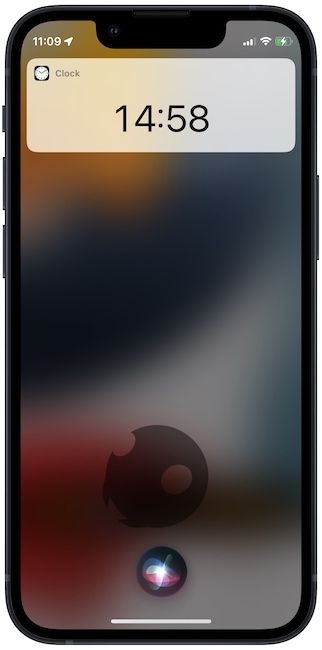
Создайте таймер на iPhone с помощью Spotlight
Немногие знают, что поиск Spotlight на iPhone предназначен не только для поиска приложений и файлов. Он также позволяет выполнять такие действия, как создание таймеров. Вот как вы можете его использовать.
1. Проведите пальцем вниз в любом месте главного экрана, чтобы запустить Spotlight и выполнить поиск таймер. Теперь нажмите на Создать таймер вариант.
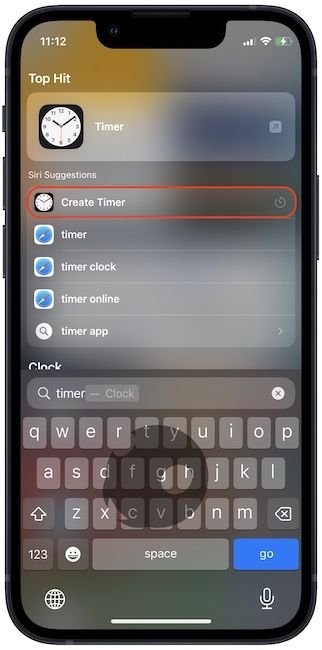
2. После этого Spotlight откроет всплывающее окно для создания таймера.
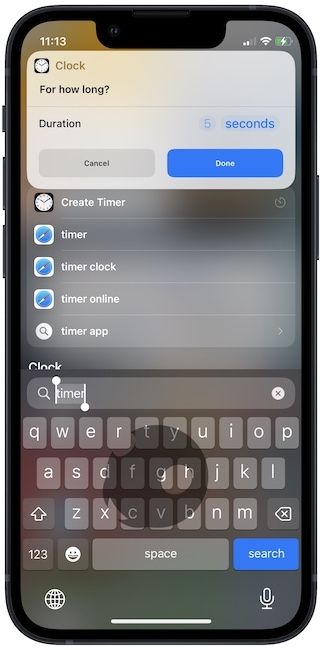
3. Нажмите на числовое поле, чтобы ввести число, и нажмите на Секунды поле, чтобы изменить единицу измерения времени на минуты или часы.
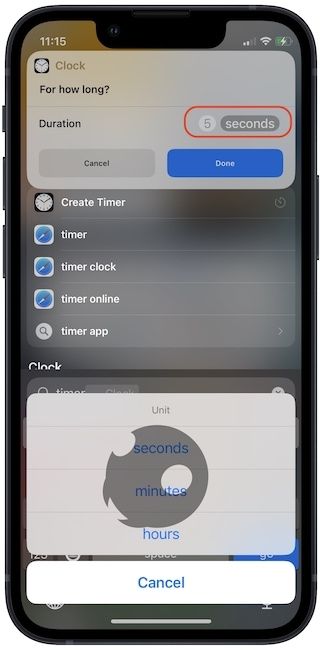
4. Наконец, коснитесь Сделанный для запуска таймера.
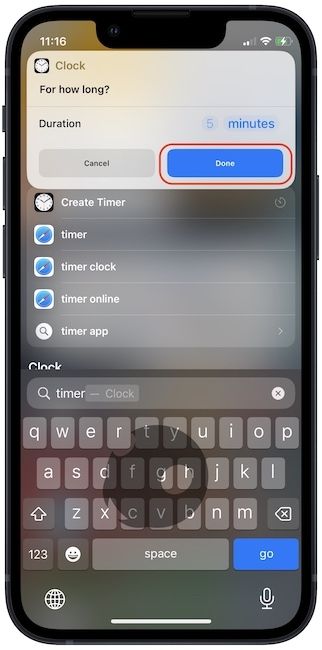
Создайте и используйте ярлык Siri для создания таймеров на iPhone
Вы также можете использовать Siri Shortcuts для создания таймеров на вашем iPhone. Создание ярлыка очень просто и занимает всего несколько шагов.
1. Запустите приложение «Ярлыки» на iPhone и нажмите кнопку «плюс» (+) в правом верхнем углу.

2. Нажмите на поле поиска и найдите таймер. Коснитесь, чтобы выбрать Запуск таймера действие.
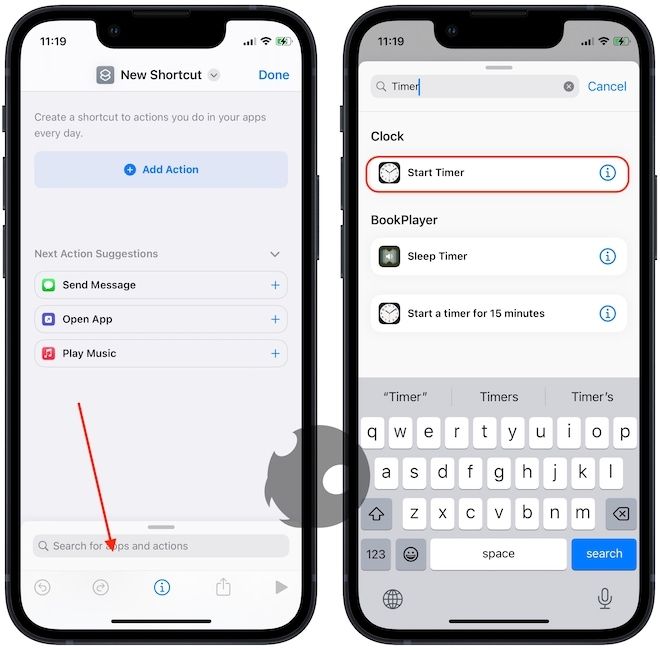
3. Нажмите в поле времени и введите часто создаваемый таймер. Если вы создаете таймеры разной длительности, выберите Спрашивайте каждый раз вариант.
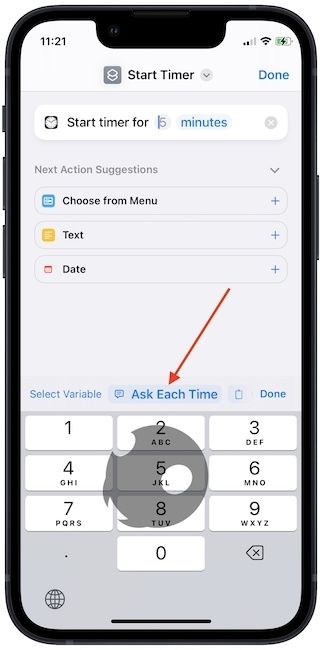
4. Чтобы добавить ярлык на главный экран, нажмите кнопку «Поделиться». Теперь выберите Добавить на домашний экран вариант. Теперь дайте ему подходящее имя и значок и нажмите кнопку «Добавить», чтобы сохранить изменения.
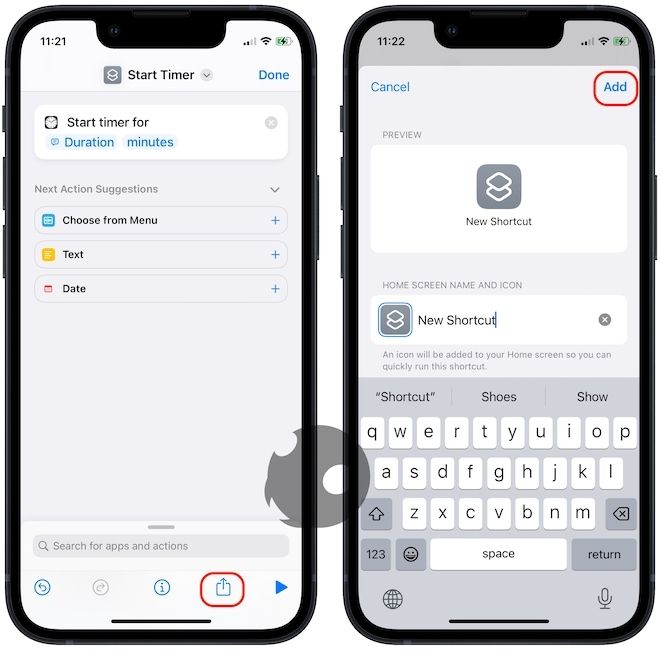
5. Нажмите на ярлык, чтобы запустить его.
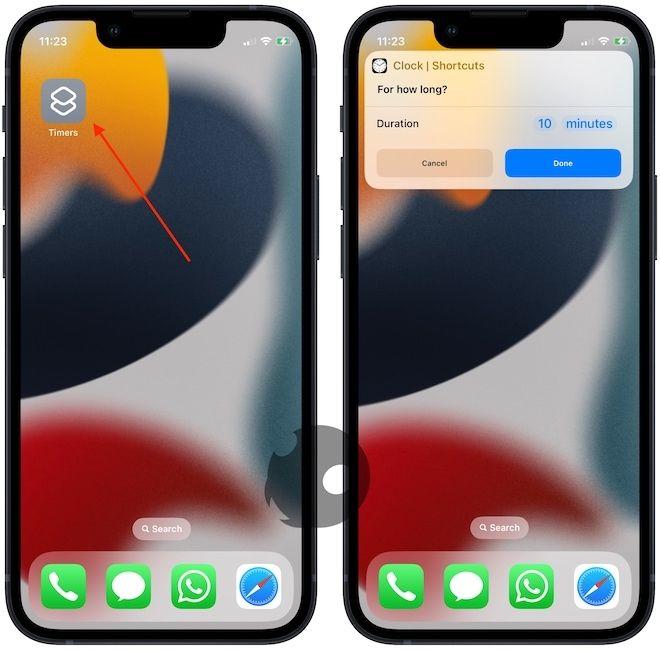
Если вы хотите узнать больше о создании ярлыков, вы можете ознакомиться с нашим руководством по началу работы с ярлыками Siri, в котором содержится более подробная информация о том же.
Используйте приложение «Часы», чтобы создавать и останавливать таймеры на iPhone.
Последний способ создать таймеры на iPhone — использовать приложение «Часы». По правде говоря, я открываю приложение «Часы» только тогда, когда хочу отменить таймеры. Для создания таймеров лучше всего подойдет любой из вышеперечисленных вариантов.
1. Запустите приложение «Часы» на своем iPhone.
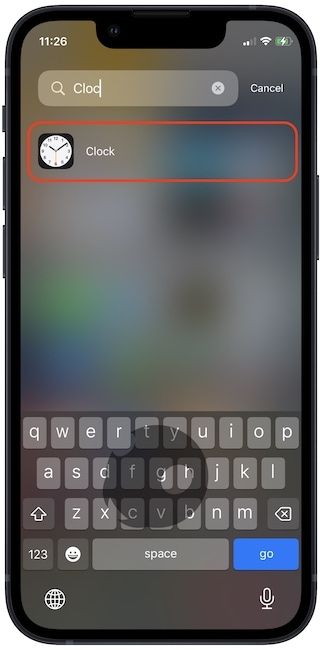
2. Выберите Таймер и используйте колеса прокрутки, чтобы установить продолжительность таймера. Теперь нажмите на Пуск кнопка.
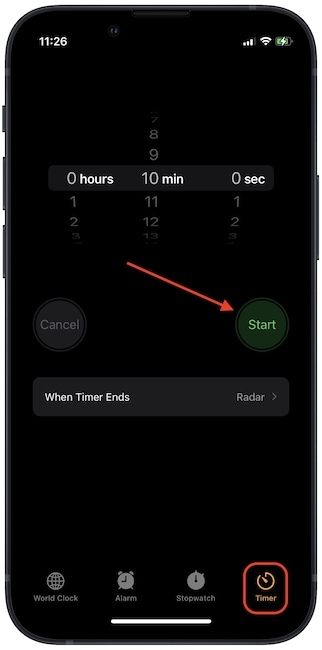
3. Вы можете коснуться Отмена и Пауза кнопки для отмены или приостановки таймера.
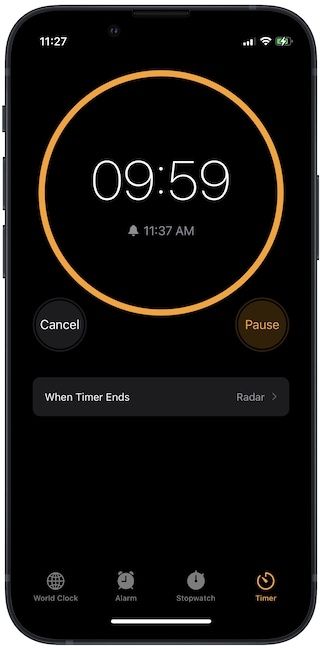
Использование таймеров на iPhone: последние мысли
На этом наше руководство по созданию таймеров на iPhone заканчивается. Дайте нам знать, какой метод вы считаете наиболее полезным, связаться с нами в Твиттере. Кроме того, подпишитесь на нас, чтобы получать больше таких статей с советами и рекомендациями в будущем.






